iOS16一键抠图怎么用? iOS16一键抠图官方教程
苹果ios16怎么一键抠图,今天小编就给大家带来这篇经验,感兴趣的小伙伴们一起来看看吧。
9月13日凌晨,苹果面向支持的机型推送了iOS 16正式版系统,作为一次重大版本升级,带来了不少新功能。除了锁屏壁纸、锁屏小工具外,iOS 16还能让iPhone秒变抠图神器。
14日,@Apple支持 发布iOS 16抠图教程,在iOS 16上只需一个长按的动作,就能把iPhone照片中的拍摄主体提取出来,拷贝粘贴到聊天对话或是正在编辑的文档里。
抠图过程比一般的抠图App方便,精细度也更高,不过需要主体比较明显的照片,如果主体不明显,抠图效果就不是很好。
另外,这一功能需要搭载苹果A12及以后芯片的iPhone。

除一键抠图外,升级iOS 16后,可在电池设置中将百分比电量开关打开,电池图标内部即可显示数字。但开启后电池图标就一直都是充满的状态,不会随电量减少而发生变化,容易造成一定误导。
据了解,LCD屏和小屏版无法使用这一功能,也就是iPhone XR、iPhone 11、iPhone 12 mini、iPhone 13 mini都不行。

一键抠图用法
1、打开相册,选择要抠图的图片。

2、等到白光出现后,松开,将图像拖动到其他地方即可。

以上就是iOS16一键抠图官方教程,希望大家喜欢,请继续关注脚本之家。
相关推荐:
苹果iOS16地图出行功能在哪? iOS16地图出行的使用方法
iOS16景深效果打不开怎么办? 苹果iOS16景深壁纸的设置方法
iOS16锁屏健康码怎么添加? iOS16快速打开健康码的技巧
相关文章

苹果iOS 16 Beta 4测试版中的Siri语音关机有什么用?
苹果iOS 16 Beta 4测试版中的Siri语音关机有什么用?网友反馈称,在升级iOS 16最新预览版后,iPhone已支持通过Siri来语音操控关机,详细请看下文介绍2022-08-07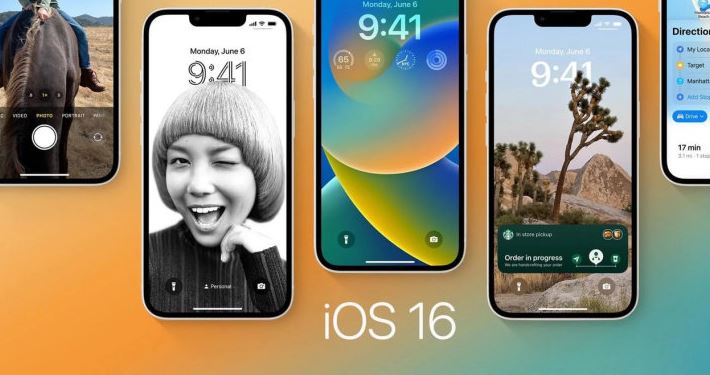
iOS16Beta4更新了什么 iOS16Beta4值得升级吗
iOS16Beta4可是一款可以为我们带来流畅操作体验的系统哦,那么在这次的更新中iOS16Beta4到底是可以为我们带来什么样子的新功能体验呢?现在就有小编来为大家介绍一下吧2022-07-29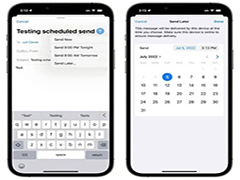
iOS16中的邮件App有哪些改进 iOS16邮件App更新介绍
使用邮件 App的用户有没有发现,苹果对iOS 16中的邮件 App也进行了多项的改进,一起来看看iOS 16中的邮件 App都有哪些改进2022-07-21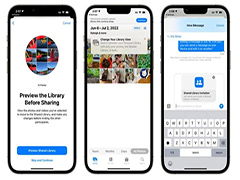
iOS16 Beta 3升级后如何设置iCloud共享照片库 iCloud共享照片库设置方
最新的iOS16 Beta 3版本中,苹果除了新增新功能简介、锁定模式、墙纸设定教程外,还增加了对 iCloud 共享照片库的支持2022-07-08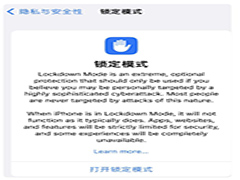
iOS 16 beta 3中的锁定模式有什么用 开启锁定模式方法
iOS 16 beta 3的锁定模式是一种严格的安全防护模式,可以为用户带来高级别的信息安全防护,主要应用场景是当用户怀疑自己的手机被植入了木马,或被植入不明程序进行监控等2022-07-08
iOS 16是否支持熄屏显示 iOS 16熄屏显示适用机型介绍
苹果在 WWDC 上发布 iOS 16 时并没有提到熄屏显示(AOD)功能,首个开发者预览版也没有此选项的开关2022-07-07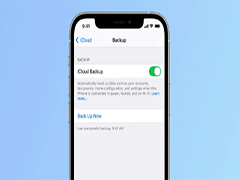
iOS16升级后如何通过LTE进行网络备份 iOS16通过LTE进行网络备份方法
iOS 16 Beta 2,这个版本带来不少功能变化,用户终于能通过4G LTE或5G网络将他们的数据备份到iCloud2022-06-28
iOS16Beta2更新了什么 iOS16Beta2值得更新吗
iOS16.0beta2更新了什么?iOS16.0beta2在6月24日已经上线了,那么本次iOS16.0beta2对哪些BUG进行了修复呢?接下来就让我们一起了解一下iOS16.0beta2bug修复内容吧2022-06-25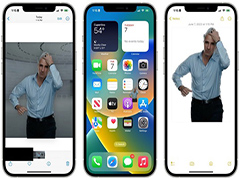
iOS16如何使用一键抠图功能 iOS16一键抠图功能使用方法
iOS 16 系统, 支持快速抠图,只需按住想要的元素,就可以拷贝,或拖动,可以将图片或视频中需要的元素扣出来,直接使用,非常方便2022-06-22
iOS16系统RoomPlan作用是什么 iOS16"roomplan"的AP功能介绍
在前段时间WWDC 2022全球开发者大会上,苹果并没有提到有关增强显示和虚拟现实技术的有关消息。但在ARKit相关方面时,iOS 16带来了一个新的API,RoomPlan是一个基于ARKit的2022-06-16



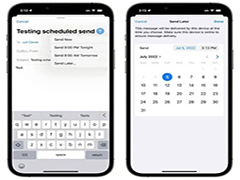
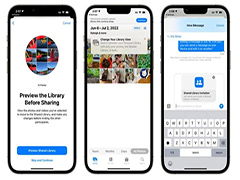
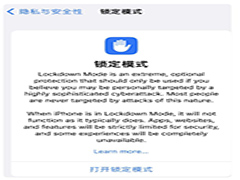

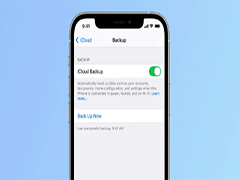
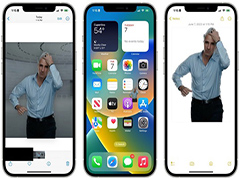
最新评论